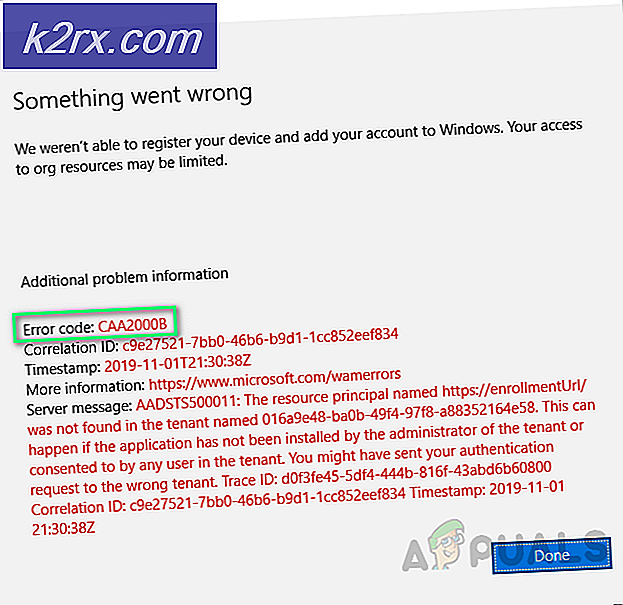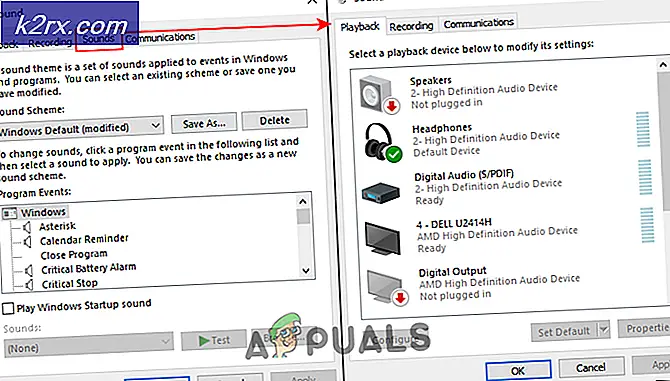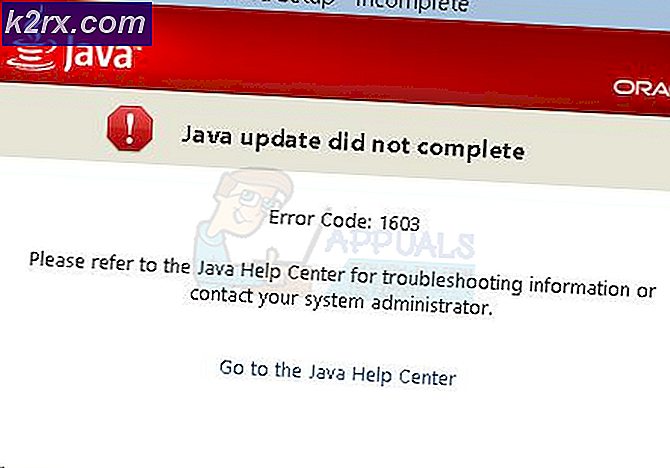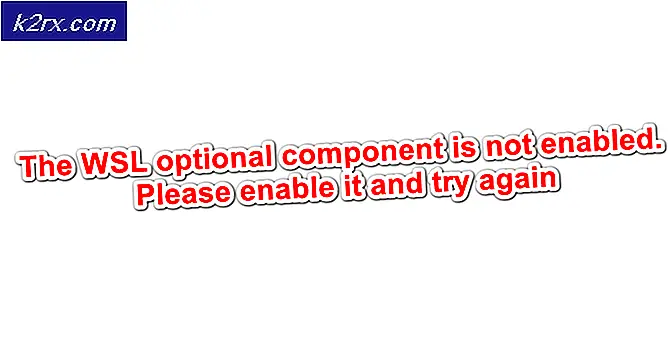Origin Bu Sayfayı Yüklerken Karşılaşılan Bir Sorun Nasıl Onarılır
Bazı Windows kullanıcıları, "Origin Bu Sayfayı Yüklerken Bir Sorunla Karşılaştı" Origin'in Windows uygulamasını başlatmaya çalışırken hata oluştu. Kullanıcıların çoğu, uygulamayı her başlatmaya çalıştıklarında bu hatanın oluştuğunu bildirirken, diğerleri sorunun açılıp kapandığını söylüyor. Sorun, Windows 7, Windows 8.1 ve Windows 10'da gerçekleştiği onaylandığından, belirli bir Windows sürümüne özgü görünmüyor.
neden oluyor"Origin Bu Sayfayı Yüklerken Bir Sorunla Karşılaştı" hata?
Bu sorunu çeşitli kullanıcı raporlarına ve sorunu gidermek için yaygın olarak kullanılan onarım stratejilerine bakarak araştırdık."Origin Bu Sayfayı Yüklerken Bir Sorunla Karşılaştı" hata. Görünüşe göre, bu soruna neden olma potansiyeline sahip birkaç farklı potansiyel suçlu var:
Şu anda aynı sorunla karşılaşıyorsanız, bu makale size sorunu çözebilecek birkaç farklı sorun giderme stratejisi sağlayacaktır. Aşağıda, aynı durumdaki diğer kullanıcıların bu sorunu çözmek için başarıyla kullandıkları birkaç olası düzeltme bulacaksınız. Aşağıda mevcut olan her yöntemin, etkilenen en az bir kullanıcı tarafından etkili olduğu onaylanmıştır.
Mümkün olduğunca verimli kalmak istiyorsanız, verimlilik ve önem derecesine göre sıralandığından yöntemi sunuldukları sırayla izlemenizi öneririz. Soruna neden olan suçlu ne olursa olsun, aşağıdaki düzeltmelerden biri sorunu sizin için çözmelidir.
Yöntem 1: Origin sunucularının durumunu doğrulama
Sorunun kontrolünüz dışında olması mümkündür, bu nedenle sorunu farklı bir düzeltmeyle çözmeye çalışmadan önce bu yönteme bağlı kalmak ve Origin sunucularının durumunu doğrulamak önemlidir."Origin Bu Sayfayı Yüklerken Bir Sorunla Karşılaştı" sunucuların kapalı olması veya bakıma girmesi durumunda hata kontrolünüz dışında olabilir.
Bu nedenle, aşağıdaki diğer olası düzeltmelere geçmeden önce bu bağlantıları ziyaret edin (İşte & İşte) Origin hizmetlerinin durumunu kontrol etmek için. Kontrol etmek de iyi bir uygulamadır EA'nın Twitter hesabı ya da Reddit merkezi herhangi bir bakım veya kesinti sorunu kanıtı için.
Araştırmalarınız herhangi bir sorun ortaya çıkarmadıysa, sorunun bilgisayarınızla sınırlı olması muhtemeldir. Bu durumda, aşağıdaki bir sonraki yönteme geçin.
Yöntem 2: Kaynak Önbelleğini Silme
Çözümlemede en etkili düzeltmelerden biri"Kaynak Bu Sayfayı Yüklerken Bir Sorunla Karşılaştı" hata, Origin veri klasörüne erişmek ve oradaki önbellek dosyalarını silmektir. Etkilenen birkaç kullanıcı, bu onarım stratejisini gerçekleştirdikten ve bilgisayarlarını yeniden başlattıktan sonra Origin'i sorunsuz bir şekilde açabildiler.
Origin Önbelleğe Alınmış dosyaları silmeyle ilgili hızlı bir kılavuz:
- Basın Windows tuşu + R Çalıştır iletişim kutusunu açmak için Ardından, yazın “%AppData%\Origin” ve bas Giriş Origin'in önbellek klasörünü açmak için.
- Origin önbellek klasörüne ulaştığınızda, her şeyi seçin, sağ tıklayın ve Sil herhangi bir geçici dosyadan kurtulmak için.
- Bilgisayarınızı yeniden başlatın ve"Origin Bu Sayfayı Yüklerken Bir Sorunla Karşılaştı" sonraki başlatma tamamlandığında hata çözüldü.
Origin'i başlattığınızda aynı hata mesajı hala görünüyorsa, aşağıdaki bir sonraki yönteme geçin.
Yöntem 3: Origin'i yönetici ayrıcalıklarıyla çalıştırma
Görünüşe göre, bu soruna neden olabilecek bir başka olası neden, Origins'e verilen yetersiz izinlerdir. Bilgisayarınızdaki UAC (Kullanıcı Hesabı Denetimi) ayarları katıysa, bilgisayarınızı buna zorlamadığınız sürece Origins'in normal şekilde çalışması için yeterli izin almama ihtimali vardır.
Etkilenen birkaç kullanıcı, sonunda Origin'i başlatmadan başlatabildiklerini bildirdi."Origin Bu Sayfayı Yüklerken Bir Sorunla Karşılaştı" ana yürütülebilir dosyanın ayarlarını her zaman yönetici erişimiyle başlayacak şekilde değiştirdikten sonra hata oluştu.
Bu senaryonun uygulanabilir olup olmadığını test etmek için, Origin.exe yürütülebilir dosyasına sağ tıklayın ve Yönetici olarak çalıştır. Hata artık oluşmuyorsa, değişikliği kalıcı hale getirmek için aşağıdaki adımları izleyin.
İşte bunun nasıl yapılacağına dair hızlı bir kılavuz:
- Ana orijine sağ tıklayın ve seçin Özellikleri bağlam menüsünden.
- Origin Properties ekranına geldiğinizde, uyumluluk sekmesine gidin ve ilgili kutuyu işaretleyin Bu programı yönetici olarak çalıştırın.
- Tıklayın Uygulamak değişiklikleri kaydetmek ve kapatmak için Özellikleri pencere.
- Origin mağazasını başlatın ve sorunun çözülüp çözülmediğine bakın.
Bu yöntem sorunu çözmediyse veya adımlar mevcut durumunuza uygun değilse, aşağıdaki sonraki yönteme geçin.
Yöntem 4: Origin'i yeniden yükleme ve Origin klasörünü silme
ile karşılaşıyorsanız"Origin Bu Sayfayı Yüklerken Bir Sorunla Karşılaştı" Windows uygulamasından Origin'i başlatmaya çalışırken hata veriyorsa, bu yöntem yardımcı olabilir. Aynı sorunla karşılaştığımız birkaç kullanıcı, Origin klasörünün içeriğini silerek ve uygulamayı tamamen kaldırarak sorunu çözmeyi başardı.
Not: Origin'in Beta sürümünü kullanıyorsanız, bu yöntemin çalışma şansı yüksektir. sahip
Genel fikir birliği, Origin klasörünün bozulmaya çok eğilimli dosyalara sahip olmasıdır. Origin'i yeniden yükleme, Origin klasörünü silme ve uygulamayı yeniden yükleme hakkında hızlı bir kılavuz:
- Basın Windows tuşu + R açmak için bir Çalıştırmak iletişim kutusu. Ardından, yazın "appwiz.cpl" ve bas Giriş açmak için Programlar ve Dosyalar pencere.
- İçinde Programlar ve Özellikler penceresinde, uygulama listesinde ilerleyin ve bulun Menşei. Gördüğünüzde, sağ tıklayın ve seçin Kaldır.
- Kaldırma işlemini tamamlamak için ekrandaki talimatları izleyin ve ardından Programlar ve Özellikler işlem tamamlandıktan sonra ekrana
- Bilgisayarı yeniden başlatın.
- Başlatma sırası tamamlandığında, bu konuma gidin ve Origin klasörünün tamamını silin:
C:\Program Dosyaları (x86)
Not: Origin'i özel bir konuma yüklediyseniz, bunun yerine oraya gidin.
- Bu bağlantıyı ziyaret edin (İşte) ve üzerine tıklayın İndir En son sürümü almak için Windows altındaki düğmesine basın.
- Yürütülebilir kurulum dosyası indirildikten sonra onu açın ve kurulumu tamamlamak için ekrandaki talimatları izleyin.
- Origin mağazasını başlatın ve sorunun çözülüp çözülmediğine bakın.
Hala aynı hatayla karşılaşıyorsanız veya bu yöntem sizin durumunuza uygun değilse, aşağıdaki bir sonraki yönteme geçin.
Yöntem 5: Tarayıcı önbelleğinizi temizleme
Tarayıcınızdan Origin mağazasına erişmeye çalışırken bu sorunla karşılaşırsanız, tarayıcınızın önbelleğini temizleyerek sorunu çözebilirsiniz. Aynı sorunla karşılaşan birkaç kullanıcı,"Origin Bu Sayfayı Yüklerken Bir Sorunla Karşılaştı" hata artık oluşmuyordu.
Çerezleri temizleme adımları tarayıcıdan tarayıcıya farklılık gösterdiğinden, hangi tarayıcıyı kullanırsanız kullanın, çerezleri otomatik olarak kaldırabilen bir yardımcı program kullanmanızı öneririz.
Tarayıcı önbelleğini kaldırmak için Ccleaner'ı yükleme ve kullanma hakkında hızlı bir kılavuz:
- Bu bağlantıyı ziyaret edin (İşte) ve uygun bir indirme bağlantısından CCleaner'ın ücretsiz sürümünü yükleyin.
- Yürütülebilir yükleme dosyası indirildiğinde, onu açın ve yazılımı sisteminize yüklemek için ekrandaki komut istemlerini izleyin.
- Kurulum tamamlandıktan sonra CCleaner uygulamasını açın.
- CCleaner içinde, seçin Özel Temizlik soldaki dikey menüden.
- Ardından, Uygulamalar sekmesine tıklayarak tarayıcınızla ilgili öğeler için her şeyin işaretini kaldırın.
- Tıklamak Temizleyici Çalıştır ve ardından üzerine tıklayın Devam et tarayıcı çerezlerinizi silme işlemini başlatmak için.
- İşlem tamamlandığında, Ccleaner'ı kapatın ve Origin'in web sürümünü daha önce görüntüleyen tarayıcıda açın. "Origin Bu Sayfayı Yüklerken Bir Sorunla Karşılaştı"hata.
Yöntem 6: Antivirüsün Origin'i engellemesini önleme (varsa)
Aşırı korumacı bir virüsten koruma paketi kullanıyorsanız, Origins'in dışarıyla iletişim kurmasını engellemesi de mümkündür."Origin Bu Sayfayı Yüklerken Bir Sorunla Karşılaştı"hata. Bu sorun, tahmin edebileceğinizden daha yaygındır, ancak yalnızca 3. taraf antivirüs paketlerinde meydana geldiği bildirilmektedir – Windows Defender bu soruna neden olmaz.
3. taraf bir virüsten koruma paketi kullanıyorsanız ve bu sorunla karşılaşıyorsanız, AV'nizin gerçek zamanlı korumasını devre dışı bırakın ve Origin'i yeniden başlatın. Sorun artık oluşmuyorsa, ileriye dönük iki yolunuz vardır:
- AV'niz tarafından engellenmediğinden emin olmak için ana Origin (Origin.exe) yürütülebilir dosyasını istisna (beyaz liste) listesine ekleyin – Bunu yapma adımları her bir 3. taraf AV'ye özeldir. Özel talimatlar için çevrimiçi arama yapabilirsiniz.
- Kullanmakta olduğunuz 3. taraf virüsten koruma yazılımını kaldırın ve Windows Defender'ı kullanın – Birçok kullanıcı, Windows Defender'ın Origins'i engellemediğini bildirdi, bu nedenle varsayılan güvenlik programına geçiş yapmak, şu anda bir 3. taraf AV'ye neden oluyorsa sorunu çözmelidir.
Yöntem 7: VPN uygulamasını kaldırma (varsa)
Birkaç kullanıcının bildirdiği gibi,"Origin Bu Sayfayı Yüklerken Bir Sorunla Karşılaştı"Origin tarafından kabul edilmeyen bir VPN istemcisi kullanıyorsanız da hata oluşabilir. Bu durumda, VPN uygulamasını kaldırmak ve bilgisayarınızı yeniden başlatmak için uygun adımları uygulayarak sorunu çözebileceksiniz.
Bu prosedür, Origin bağlantısını yenileyecek ve daha önce bir VPN uygulamasından kaynaklanıyorsa sorunu ortadan kaldıracaktır. İşte bunun nasıl yapılacağına dair hızlı bir kılavuz:
- Windows tuşu + R'ye basın açmak için bir Çalıştırmak iletişim kutusu. Ardından, yazın "appwiz.cpl" ve bas Giriş açmak için Programlar ve Özellikler ekran.
- Oraya vardığınızda, uygulamalar listesinde gezinin ve şu anda yüklemiş olduğunuz VPN sağlayıcısını bulun.
- VPN çözümünüzü sağ tıklayın ve seçin Kaldır. Ardından, kaldırma işlemini tamamlamak için ekrandaki talimatları izleyin.
- Prosedür tamamlandığında, bilgisayarınızı yeniden başlatın ve"Origin Bu Sayfayı Yüklerken Bir Sorunla Karşılaştı"hata şimdi çözüldü.